iDevices inserción de texto.
Los iDevices de inserción de Texto son: Texto Libre, Actividad, Actividad de Lectura, Caso de Estudio, Objetivos, Pre-conocimiento, Reflexión.
Como su clasificación lo sugiere, este tipo de actividades se encuentran sustentadas en la inclusión de texto para establecer indicaciones o información al usuario; sin embargo, es pobible incorporar dentro de ellas, una gran variedad de recursos multimedia (imágenes, videos, animaciones Flash, expresiones matemáticas y enlaces a archivos adjuntos, a sitios internos o externos), con la finalidad de adecuarlas al proyecto que desarrolles.
Texto Libre
Posiblemente el iDevice de uso mas recurrente, debido a que permite la edición de cualquier actividad o texto y la inserción de recursos multimedia. Esta opción No permite interactividad.
La secuencia de pasos para hacer uso de los diferentes iDevices de insercción de texto es idéntica para todos los incluidos en esta categoría. Debido a ello solo se ejemplifica el proceso del iDevice Texto libre.
1) Selecciona del apartado iDevices la actividad que necesitas, presiona sobre el nombre con el botón principal del ratón de tal forma que se visualice un sobreado azul, y la actividad aparecerá incorporada en el Área de trabajo.
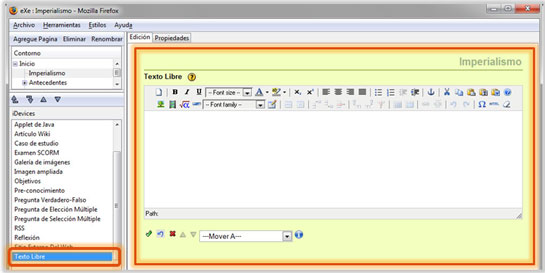 |
2) Incorporar el texto para ello puedes escribirlo o copiarlo si es que ya tienes la información en otro documento.
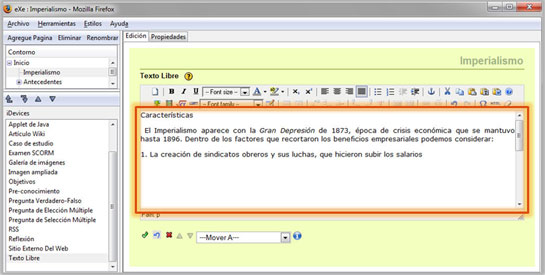 |
3) Utilizando las opciones que ofrece el editor de texto, puedes modificar el tipo de letra, color, justificar el texto, etc., e incluir imágenes o recursos multimedia.
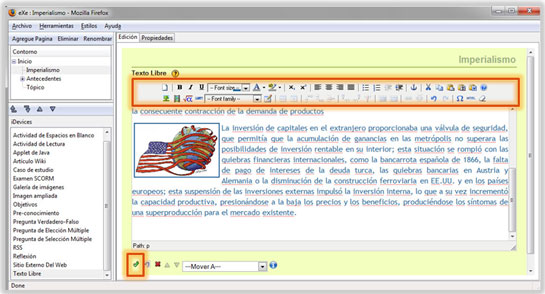 |
4) Presiona la Marca de verificación del iDevice para apreciar los cambios realizados en la edición, puedes modificarlo y realizar tantas cambios como lo necesites. Finalmente debes guardar para que tus actividades se incorporen al proyecto .
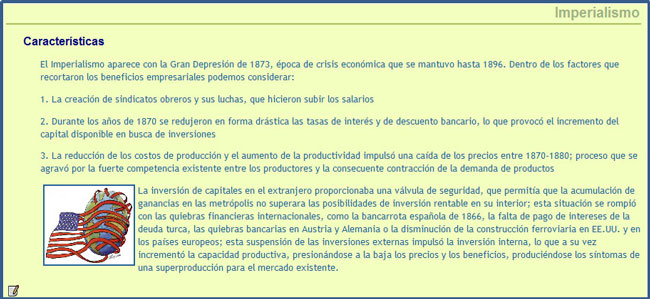 |
Actividad
El iDevice Actividad se utiliza para indicar una tarea o tareas que el usuario debe realizar, debes explicar en que consiste esta, y cuáles son las condiciones en que se debe elaborar.
 |
Actividad de Lectura
Este iDevice
se usa para proporcionar al usuario una lectura a partir de la que debe realizar una o varias tareas, puedes incluir una retroalimentación para ser consultada al concluir la actividad.
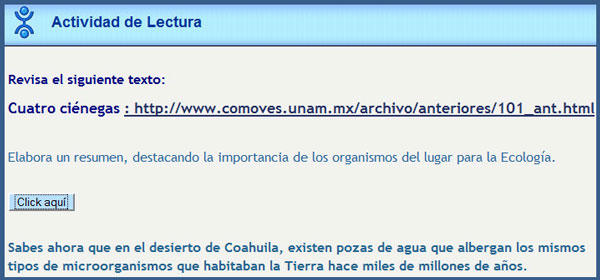 |
Caso de estudio
El iDevice permite establecer una historia o problema como una situación real, que permite que los usuarios puedan aplicar su conocimientos y experiencia para desarrollarlo, puedes incluir una retroalimentación para ser consultada al resolver la actividad.
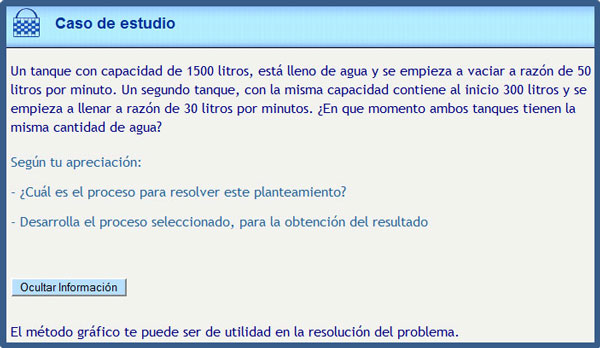 |
Objetivos
Permite mostrar los resultados esperados del aprendizaje que se desarrolla, se usan para definir lo que los alumnos serán capaces de hacer cuando se han completado las tareas propuestas.
 |
Pre-conocimiento
En él establecemos el conocimiento que se requeriere para realizar adecuadamente un aprendizaje.
 |
Reflexión
Este iDevice se tiliza para establecer una pregunta o plantear una situación que invite a la reflexion a los alumnos respecto a algún tema, puedes incluir una retroalimentación que permita guiar la reflexión .
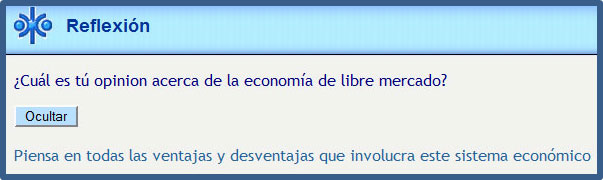
|